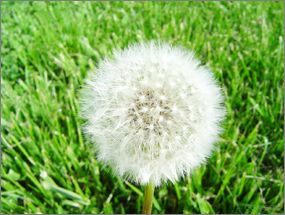
效果
1、在Top视图中创建一个几何球体,设置参数如下:半径为10,分段数为3,如下图所示。
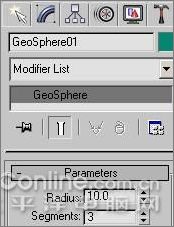
图1
2、在视图中几何球体上面右键单击,在弹出的菜单中选择可编辑多边形,进入多边形编辑,选择所有的多边形,在工具栏的选择集中将其命名为“花芯”,如下图所示。

图2
3、进入点的次物体层级中,选择所有的点,然后使用切角命令,设置切角量的大小为1.1,如下图所示。
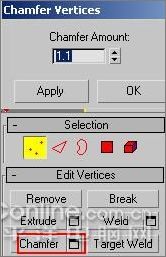
图3
4、再次进入边的次物体层级中,在选择集中选择我们刚才命名的“花芯”,这时我们会发现几何球体处于全选的状态,而我们的目的是选取几何球体上刚刚切角出来的所有的小六边形,在工具菜单中点击编辑/反选,这样我们就选取了所有的小六边形,如下图所示。
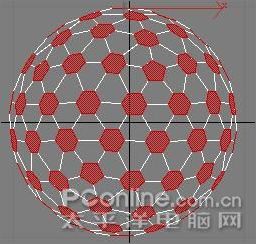
图4
新闻热点
疑难解答